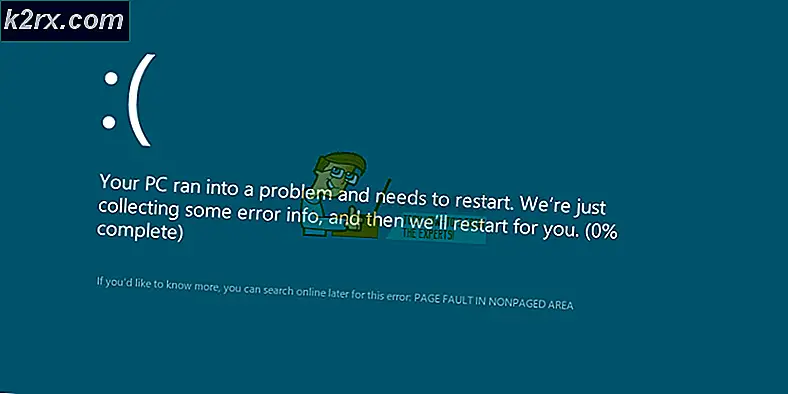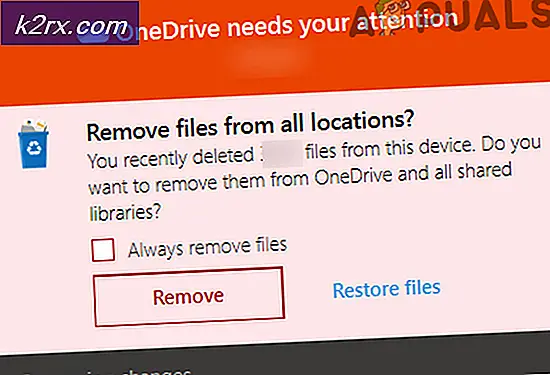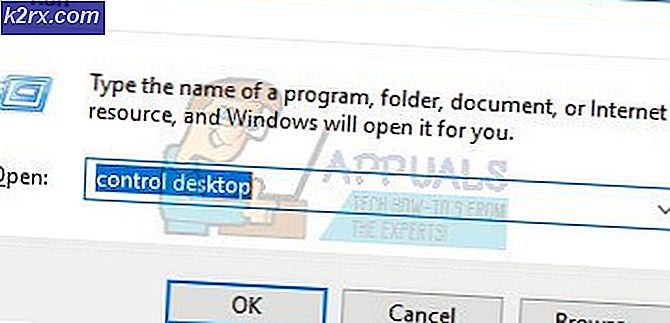Fix: Safari kan ikke oprette en sikker forbindelse til serveren
Der har været underlige rapporter om, hvordan Safari bare stopper med at arbejde (eller beslutter at arbejde selektivt) efter en given periode. Det er underligt, hvordan en browser ville fungere problemfrit, så vælger du pludselig at vælge hvor og hvornår skal fungere. Mange Mac-brugere har stødt på denne mærkelige bug / hitch. Nogle hjemmesider ville åbne uden forstyrrelse på Safari, mens på andre lige op, vil du blive ramt af den nu berømte Safari kan ikke etablere en sikker forbindelse til serverfejlen .
Hvad der er endnu mere forbløffende er, at de sædvanlige relaterede rettelser ikke gør noget for fejlen ovenfor. Rydning af cookies, deaktivering af udvidelser, nulstilling af Safari, slukning af forældrekontrol, nøglering af nøglering og tilladelse nulstillelse ramte alle en mur. Denne fejl får dig selv, hvis du ikke bruger proxy til at oprette forbindelse til nettet. Men der er håb. De mulige årsager til denne fejl er blevet indsnævret til flere aspekter.
Mulig årsag 1: Internetudbydere DNS
Klik på Apple-ikonet og vælg Systemindstillinger. Klik derefter på netværksikonet og vælg Avanceret. Klik på fanen DNS og fjern eventuelle poster i venstre rude, klik derefter på + symbolet og tilføj 8.8.8.8, og klik derefter på plus-symbolet igen for at tilføje 8.8.4.4.
Mulig årsag 2: Svag kryptering
Når en svag kryptering registreres, afbrydes Safari øjeblikkeligt fra forbindelsen (det er endnu ikke bestemt, hvad der opdager den svage kryptering først mellem Safari og Mac-systemet). Men vi ved alle for vores privatliv og sikkerhed, hjemmesider skal kombineres med stærk kryptering, før en webforbindelse kan etableres ubetinget. Dette er især blevet fremhævet efter indsats fra OS X Yosemite (Version 10.10.4) og iOS 8.4 blev styrket med ekstra sikkerhedsforbedringer. Så snart svage krypteringer (eller hvad systemet formodes at være svagt) er opfyldt, vil Safari ikke kunne oprette forbindelse. Sådan kan Safari ikke etablere en sikker forbindelse til serverfejlen .
Lad os nu se, om vi kan sortere det en gang for alle. Når et problem om kryptering er fronted, er det første sted at søge forklaring fra certifikaterne. Sådan arbejder du rundt om det
Du oplever fejlen i Safari, men ikke i andre browsere. Åbn den blokerede hjemmeside (Facebook og Twitter er populære mistænkte) i en anden browser, f.eks. Firefox. Når du er åben, vil du lige ved siden af webadressen identificere en lille grøn lås. Klik på den. På det nye vindue skal du klikke på knappen mere information.
PRO TIP: Hvis problemet er med din computer eller en bærbar computer / notesbog, skal du prøve at bruge Reimage Plus-softwaren, som kan scanne lagrene og udskifte korrupte og manglende filer. Dette virker i de fleste tilfælde, hvor problemet er opstået på grund af systemkorruption. Du kan downloade Reimage Plus ved at klikke herDu skal lande ind i endnu et vindue. Her skal du også klikke på fanen Sikkerhed placeret på højre side. Klik nu på show certifikat. Skift til fanen Detaljer.
Du vil blive vist det aktuelle certifikat for den hjemmeside, du har åbnet. Syntaxen skal være sådan: VeriSign Class 3 Public Primary Certification Authority - G5 certifikat
Derefter åbner nøgleringstasten. Du kan gøre dette ved at klikke på CMD + Space Bar; Indtast derefter Nøglering. ELLER Gå til Utilities og få adgang til nøglering derfra.
Klik derefter på systemrødder for alle poster. Her finder du dit certifikat, og det vil have et blåt kryds mærket på det. Dobbeltklik på det og et andet vindue kommer op. Du har mulighed for at vælge systemindstilling, altid godkende eller altid afvise .
Du vil indse, at certifikatet var problemet hele tiden. Normalt vil et certifikat blive låst på postserveren, og det forhindrer enhver anden hjemmeside i at bruge den. (Din mail-server skal være den start, der starter med smtp- prefixet og slutter med et .dk- suffiks. Hvorfor certifikatet ville være låst til postserveren, er så godt som nogen gætter.
Skift godkendelse af certifikatet til Systemindstilling
Værsgo! Alle de sider, du har brug for, bliver indlæst fejlfrit på Safari. Problem løst.
BEMÆRK: Ovenstående trin kan variere lidt afhængigt af hvilken type browser der er i brug (selvfølgelig undtagen Safari selv)
Mulig årsag 3: Antivirus
Hvis du ikke er i stand til at fidle rundt med certifikater, kan det være en god idé at først tjekke antivirusprogrammet installeret på din maskine. Normalt er Avast en berygtet synder på denne front. Sluk Web Shield og se hvad der sker. Sandsynligvis vil Safari straks forbinde til de tidligere forbudte websteder. Du vil være i gang, men der er stadig ingen forklaring på hvorfor Safari havde arbejdet før og pludselig stoppede. Held og lykke med det.
Mulig årsag 4: IPv6
Hvis valgmulighed 2 stadig ikke fungerede for dig, og du ikke vil gå dybt ind i certifikater og hvad ikke, så prøv at isolere enheden fra det Wi-Fi-netværk, den har brugt. Slut det til et andet Wi-Fi-netværk og se om alt åbnes problemfrit. Hvis du kan oprette forbindelse til alle websteder, herunder de tidligere blokerede, skal du slukke IPv6 på din router (hvis tilgængelig) og via Systemindstillinger -> Netværk -> Dit netværk -> Avanceret -> Deaktiver IPv6 herfra ved at vælge det som manuelt
PRO TIP: Hvis problemet er med din computer eller en bærbar computer / notesbog, skal du prøve at bruge Reimage Plus-softwaren, som kan scanne lagrene og udskifte korrupte og manglende filer. Dette virker i de fleste tilfælde, hvor problemet er opstået på grund af systemkorruption. Du kan downloade Reimage Plus ved at klikke her